¿Cómo imprimir el calendario de Outlook sin mostrar los detalles de las citas privadas?
En Outlook, normalmente puedes imprimir todo el calendario mensual, incluyendo los detalles de las citas privadas que aparecen en la impresión de tu calendario. Sin embargo, si deseas ocultar las citas privadas al imprimir el calendario, puedes configurar una opción en el cuadro de diálogo de Opciones de impresión. Consulta el siguiente tutorial para obtener más detalles.
Imprimir el calendario de Outlook sin detalles de citas privadas
Imprimir el calendario de Outlook sin detalles de citas privadas
Puedes imprimir el calendario de Outlook sin mostrar los detalles de las citas privadas siguiendo estos pasos.
1. En la vista "Calendario", abre el calendario que deseas imprimir.
2. Haz clic en "Archivo" > "Imprimir" > "Opciones de impresión". Consulta la captura de pantalla:
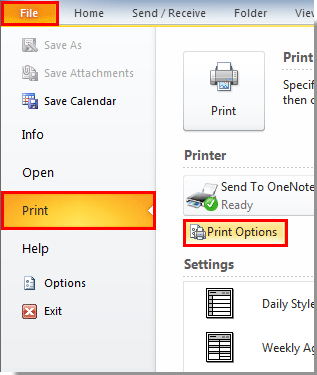
Si utilizas Outlook2007, haz clic en "Archivo" > "Imprimir".
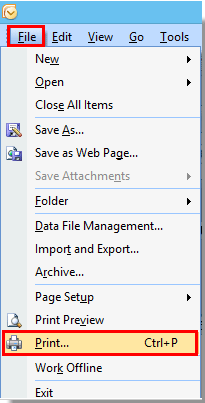
3. En el cuadro de diálogo "Imprimir", ve a la sección "Rango de impresión" y marca la casilla "Ocultar detalles de las citas privadas". Luego haz clic en el botón "Imprimir". Consulta la captura de pantalla:
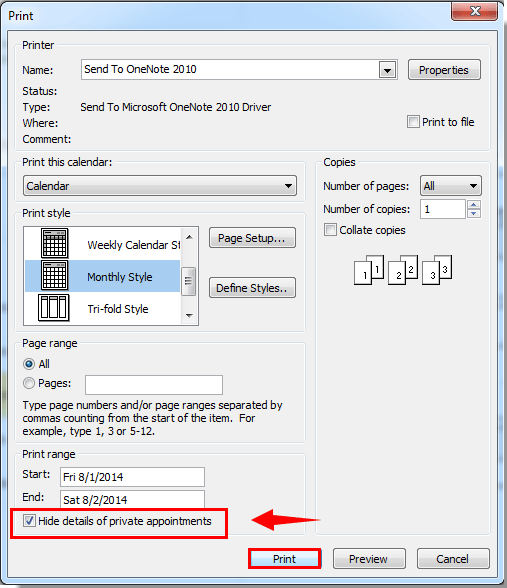
A continuación, todas las citas que hayas marcado como privadas aparecerán con la descripción "Cita privada" en la impresión del calendario. Consulta la captura de pantalla:
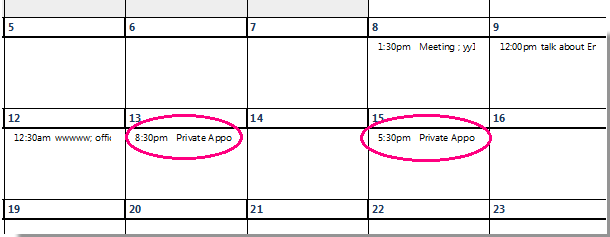
Las mejores herramientas de productividad para Office
Noticia de última hora: ¡Kutools para Outlook lanza su versión gratuita!
¡Descubre el nuevo Kutools para Outlook con más de100 increíbles funciones! Haz clic para descargar ahora.
📧 Automatización de correo electrónico: Respuesta automática (disponible para POP e IMAP) / Programar envío de correo electrónico / CC/BCC automático por regla al enviar correo / Reenvío automático (Regla avanzada) / Agregar saludo automáticamente / Dividir automáticamente correos con múltiples destinatarios en emails individuales...
📨 Gestión de correo electrónico: Recuperar correo electrónico / Bloquear correos fraudulentos por asunto y otros filtros / Eliminar duplicados / Búsqueda Avanzada / Organizar carpetas...
📁 Adjuntos Pro: Guardar en lote / Desanexar en lote / Comprimir en lote / Guardar automáticamente / Desconectar automáticamente / Auto Comprimir...
🌟 Magia en la interfaz: 😊Más emojis bonitos y modernos / Avisos cuando llegan emails importantes / Minimizar Outlook en vez de cerrar...
👍 Funciones en un clic: Responder a Todos con Adjuntos / Correos antiphishing / 🕘Mostrar la zona horaria del remitente...
👩🏼🤝👩🏻 Contactos y Calendario: Agregar contacto en lote desde emails seleccionados / Dividir un grupo de contactos en grupos individuales / Eliminar recordatorio de cumpleaños...
Utiliza Kutools en tu idioma preferido — disponible en Inglés, Español, Alemán, Francés, Chino y más de40 idiomas adicionales.


🚀 Descarga con un solo clic — Consigue todos los complementos para Office
Muy recomendado: Kutools para Office (5 en1)
Descarga los cinco instaladores a la vez con solo un clic — Kutools para Excel, Outlook, Word, PowerPoint y Office Tab Pro. Haz clic para descargar ahora.
- ✅ Comodidad en un solo clic: Descarga los cinco paquetes de instalación en una sola acción.
- 🚀 Listo para cualquier tarea en Office: Instala los complementos que necesites cuando los necesites.
- 🧰 Incluye: Kutools para Excel / Kutools para Outlook / Kutools para Word / Office Tab Pro / Kutools para PowerPoint